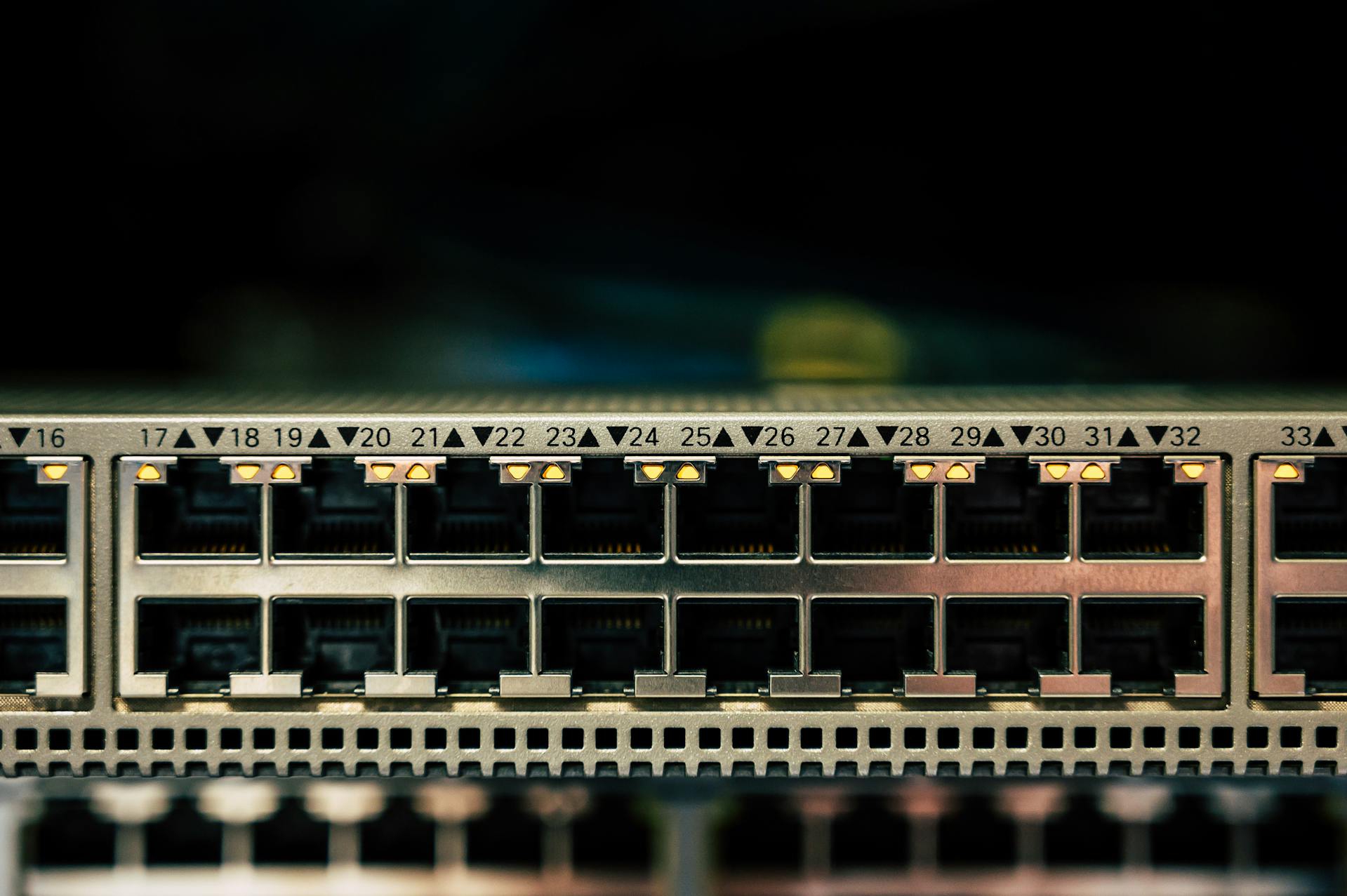Domowa sieć Wi-Fi to często najsłabsze ogniwo w naszym cyfrowym ekosystemie. Niestety, nadal wielu użytkowników zostawia domowy router praktycznie „na fabrycznych ustawieniach” – co w dzisiejszych czasach to jak zostawienie otwartych drzwi z kartką „wchodź śmiało”. Poniżej znajdziesz konkretne kroki, które naprawdę robią różnicę.
1. Zmień hasło do panelu administracyjnego routera
To nie żart – wciąż zbyt wiele routerów działa na loginie admin/admin. Pierwsze, co powinieneś zrobić po podłączeniu urządzenia, to zmiana hasła administratora. Jeśli ktoś ma dostęp do panelu, ma dostęp do wszystkiego.
2. Używaj WPA3 lub przynajmniej WPA2
Jeśli Twój router wspiera WPA3 – włącz je. Jeśli nie – trzymaj się WPA2 z silnym hasłem (minimum 12 znaków, najlepiej losowy ciąg znaków). WEP i WPA to relikty przeszłości, dziurawe jak ser szwajcarski.
3. Wyłącz WPS i zdalny dostęp
WPS (Wi-Fi Protected Setup) to wygodna, ale dziurawa funkcja. Wyłącz. To samo z zewnętrznym dostępem do panelu przez WAN – jeśli nie masz konkretnego powodu, żeby to trzymać włączone, wyłącz od razu.
4. Ustaw własną nazwę sieci (SSID), ale nie zdradzaj za dużo
Nie nazywaj sieci „Janusz_WiFi” ani „UPC123456” – to tylko ułatwia atakującym rozpoznanie sprzętu i producenta. Ustaw coś neutralnego, bez danych osobowych, adresów czy modeli routera.
5. Aktualizuj firmware
Tak, router też ma aktualizacje. Producent może łatwo załatać krytyczne dziury, ale co z tego, jeśli nikt tego nie wgrywa? Sprawdź raz na kwartał, czy coś się nie pojawiło.
6. Segmentuj sieć
Jeśli korzystasz z IoT (kamery, smart żarówki, roboty), odseparuj je od swojej głównej sieci — np. przez VLAN, osobny SSID albo przynajmniej gościnny dostęp. Te urządzenia często mają żałośnie słabe zabezpieczenia.
Podsumowanie:
Bezpieczeństwo Wi-Fi to nie rocket science. Wystarczy kilka zmian, by znacząco utrudnić życie potencjalnym intruzom. Jeśli jesteś technicznie zaawansowany – możesz pójść krok dalej: wdrożyć monitoring, ustawić reguły zapory, użyć serwera DNS z filtrowaniem, albo nawet postawić własny serwer DHCP. Ale jeśli dopiero zaczynasz — te sześć kroków to fundament.